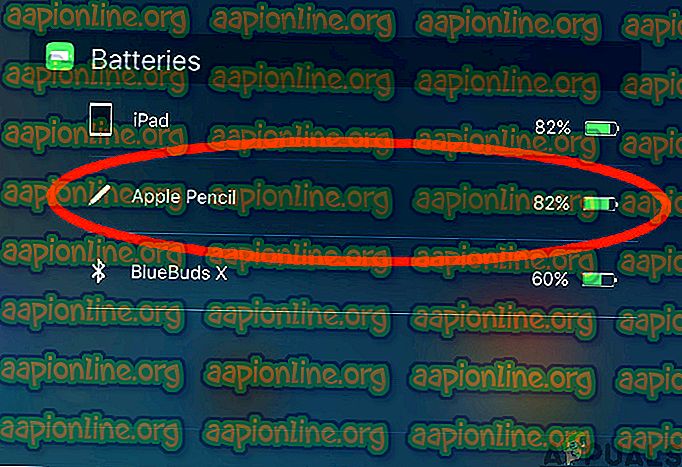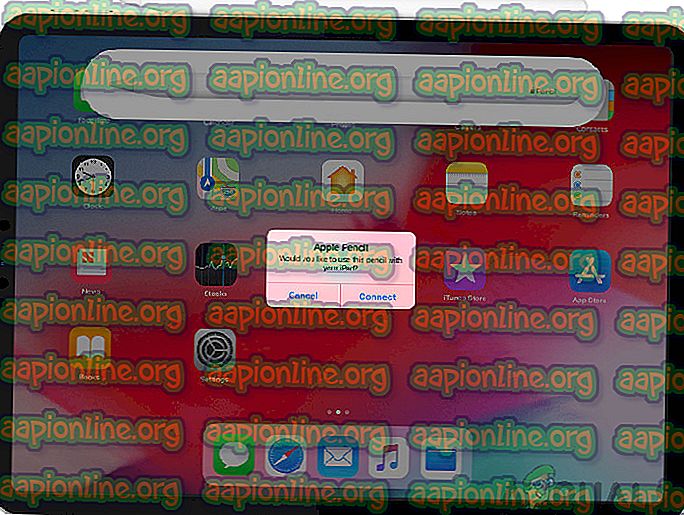Cara Betulkan Pensil Apple tidak berfungsi
Apple Pensil adalah satu siri aksesori pen stylus yang dihasilkan dan dipasarkan oleh Apple Inc. Ini terutamanya disasarkan untuk digunakan dengan iPads (termasuk iPad Air, iPad Mini, iPad Pro (Generasi ke-5 dan ke-6), dan iPad (Generasi ke-6 )). Peralatan yang hebat ini membolehkan pengguna menggunakan iPad untuk menulis nota dan lukisan dengan ketepatan profesional.

Walaupun penggunaan dan mekaniknya mudah, kami mendapati beberapa contoh di mana Apple Pensil gagal berfungsi. Ia sama ada benar-benar gagal untuk bekerja atau bekerja sebahagiannya. Ini adalah isu yang sangat umum yang dihadapi oleh pengguna walaupun Pensel mereka baru.
Apa yang menyebabkan Pensil Apple tidak berfungsi?
Kami mendapat laporan daripada pengguna bahawa Pensil Apple mereka enggan bekerja selepas kemas kini yang berpotensi selepas menghidupkannya, atau mereka berhenti bekerja secara rawak. Seperti yang dapat kita lihat, tingkah laku itu agak rawak dan dalam semua kes, pembaikan yang kita nyatakan di bawah akan digunakan.
Selepas mengumpulkan semua maklum balas pengguna dan menjalankan siasatan kami sendiri, kami sampai pada kesimpulan bahawa Pensil Apple gagal berfungsi kerana sebab-sebab berikut (tidak semuanya mungkin berlaku untuk anda):
- Versi iPad tidak disokong: Seperti yang disebutkan sebelumnya, terdapat beberapa versi iPad yang tidak disokong oleh Apple Pensil (1 dan 2). Di sini, tiada apa yang boleh anda lakukan kecuali menukar iPad anda.
- Nib dilonggarkan: Pensil Apple Pensil anda mungkin longgar atau mungkin tidak disambungkan dengan betul. Kerana ini, anda mungkin mengalami beberapa isu yang berkaitan dengan penulisan. Mengetatkan kerja nib di sini.
- Kurang caj: Jika Pensil Apple anda tidak mempunyai caj yang mencukupi, ia akan gagal menyambung ke peranti iPad anda atau mungkin memutuskan sambungan antara kerja anda. Di sini, caj yang kurang termasuk apa-apa di bawah 30%.
- Konfigurasi Bluetooth Bad: Terdapat satu lagi kes yang menarik di mana Pensil iPad yang telah disambungkan dengan Bluetooth ke iPad mempunyai masalah yang didaftarkan apabila digunakan. Ini menandakan secara automatik bahawa ada sesuatu yang salah secara fizikal atau ada masalah dengan sambungan.
- Masalah Dalaman: Mungkin ada masalah dalaman termasuk kerosakan fizikal kepada Pensil. Sekiranya terdapat beberapa kerosakan fizikal atau terdapat sesuatu yang salah dengan modul perkakasan di dalam, tiada apa yang anda boleh lakukan kecuali menghubungi Sokongan Apple.
- Kelebihan Tinggi: Masalah lain yang dihadapi pengguna ialah Pensil Apple yang tidak berkelakuan mestilah dalam aplikasi. Menukar tetapan membantu di sini.
- Kebolehaksesan Zum: Apple mempunyai ciri kebolehcapaian visi yang membolehkan pengguna lebih mudah menggunakan iPad dengan membuat zum masuk pada skrin semasa yang digunakan. Di sini anda boleh cuba melumpuhkan ciri aksesibilitas Zum.
- Isu dalam pengisian: Jika anda mengecas Pensil Apple anda dengan iPad anda (dengan menempelkannya di samping tepi), ada kemungkinan bahawa ia mungkin tidak akan dikenakan dengan betul. Ini adalah senario yang sangat biasa dan di sini anda boleh mencuba mengecasnya terus dari pelabuhan kilat.
Sebelum kami beralih kepada penyelesaian, pastikan anda telah menyimpan kerja anda kerana kami akan memulakan semula peranti anda.
Penyelesaian 1: Memeriksa Keserasian
Selepas Apple Pensil dilancarkan, semua iPads yang dilancarkan selepas tarikh tersebut menyokong sepenuhnya (majoritinya). Walau bagaimanapun, jika anda mempunyai iPad yang lebih tua atau yang masih tidak menyokong Pensil, tidak ada cara anda menyambungkan kedua-duanya. Memaparkan iPads yang serasi berbeza daripada yang tidak serasi. Sekarang terdapat dua generasi Pensil Apple. Berikut ialah senarai peranti yang serasi untuk setiap satu daripada mereka:
Pensil Apple (Generasi Pertama)
Model iPad berikut akan berfungsi dengan Pensil Apple Generasi Pertama tanpa sebarang masalah:
- iPad Air (generasi ke-3)
- mini ipad (generasi ke-5)
- iPad Pro 12.9 inci (1 atau 2 generasi)
- iPad Pro 10.5 inci
- iPad Pro 9.7 inci
- iPad (generasi ke-6)
Anda boleh menyemak mana Apple Pensil anda dengan sama ada merujuk kepada kotak atau menavigasi ke laman web sokongan Apple.

Pensil Apple (Generasi Kedua)
Model iPad berikut akan berfungsi dengan Pensel Apple Generasi 2:
- iPad Pro 12.9 inci (generasi ke-3)
- iPad Pro 11 inci
Perhatikan bahawa sebarang model lanjut yang dikeluarkan selepas penerbitan panduan ini juga mungkin akan disokong.
Jika anda tidak mempunyai model yang disenaraikan di sini, iPad anda tidak serasi dan tiada apa yang anda boleh lakukan untuk menjadikannya berfungsi. Tidak ada pilihan selain mengubah iPad anda.
Penyelesaian 2: Mengetatkan Nib
Pensil Apple mempunyai nibs yang bertanggungjawab sepenuhnya untuk menghantar sentuhan ke iPad anda. Nibs juga sangat halus dan mungkin akan berkurang dari masa ke masa di mana anda mungkin mahu menggantikannya dari Kedai Apple. Terdapat juga situasi di mana nib itu tidak diperketatkan dengan cukup yang mengakibatkan masalah dalam hubungan.

Pastikan anda mengetatkan nib dengan betul selepas pertama kali membongkarnya sepenuhnya. Ini sangat penting dan jika pengganti anda memerlukan penggantian (digunakan sehingga), anda perlu menggantikannya untuk mendapatkan cengkaman dan responsif yang lebih baik. Hanya jika anda benar-benar yakin bahawa nib anda diketatkan dengan betul, terus ke hadapan.
Penyelesaian 3: Memeriksa Pengecasan Pen Apple
Satu lagi perkara yang perlu diperiksa ialah pengecasan Pen Apple anda. Kami menerima beberapa laporan oleh pengguna yang melaporkan bahawa caj Apple Pens sama ada diserang atau bateri yang digunakan adalah kualiti yang sangat buruk yang mereka habiskan dengan masa.
Nampaknya pengecasan mestilah lebih besar daripada 30% daripada jumlah caj agar Pen Apple berfungsi seperti yang diperlukan. Di sini dalam penyelesaian ini, kami akan menyemak seksyen Widget pada iPad anda dan memastikan bahawa caj adalah tahap yang diperlukan:
- Leret ke bawah dari bahagian atas iPad anda untuk menunjukkan bar pemberitahuan (di sini cuaca dan pemberitahuan tambahan ada).
- Sekarang lihat di bahagian bateri dan cari kemasukan Apple Pensil . Peratusan caj harus hadir di hadapan entri Pensil Apple. Hanya jika ia adalah tahap yang boleh diterima sekiranya anda teruskan dalam artikel itu.
Jika anda tidak mempunyai set widget dalam skrin pemberitahuan anda, anda boleh menambahnya dengan mudah seperti anda menambah widget lain. Ikuti langkah-langkah yang disenaraikan di bawah:
- Leret ke bawah dari bahagian atas iPad anda untuk menunjukkan bar pemberitahuan (di sini cuaca dan pemberitahuan tambahan ada).
- Sekarang tab Edit yang ada di bahagian bawah senarai Widget.

- Sebaik sahaja anda mengklik Edit, bahagian Tidak termasuk akan muncul. Di sini, cari Bateri . Sebaik sahaja anda mencari kemasukan, tab tambah butang hijau .
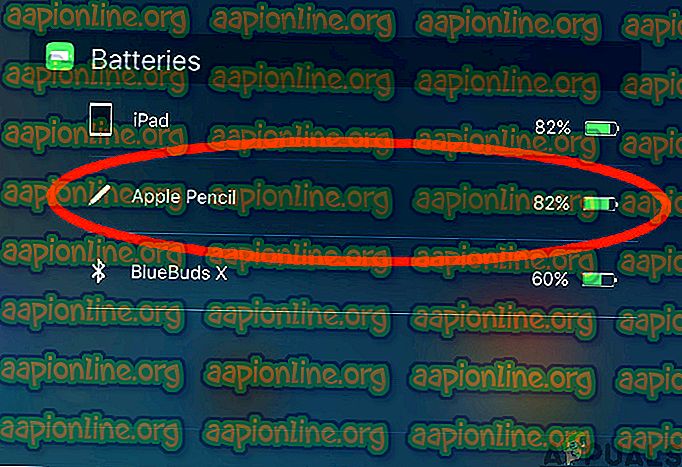
- Sekarang simpan perubahan dan matikan mod Edit. Sekarang peratusan bateri akan sentiasa ditunjukkan dalam pemberitahuan dan widget anda.
Penyelesaian 4: Memasang semula Pensil Apple
Jika semua kaedah di atas tidak berfungsi, terdapat kemungkinan bahawa kesambungan Bluetooth anda sama ada cacat atau sambungan yang ditetapkan mempunyai beberapa masalah dengannya. Keadaan ini terpakai apabila Pensil Apple anda disambung dengan betul dengan iPad dan sepertinya tidak ada masalah tetapi pada hakikatnya, kedua-dua peranti tidak berkomunikasi dengan betul. Dalam penyelesaian ini, kami akan menetapkan semula kesambungan Bluetooth dengan melupakan Pensil Apple dan kemudian membinanya semula.
- Pastikan Pensil anda disambungkan ke iPad anda. Navigasi ke Tetapan dan kemudian ke Bluetooth .

- Di sini, Pensil Apple anda akan ditunjukkan sebagai bersambung. Klik butang pilihan yang terdapat di sebelah kanan Disambungkan.
- Sekarang, anda akan melihat butang radio Lupakan peranti ini .

- Klik pada butang sekali dan Pen Apple dan iPad anda akan diputuskan. Sekarang, tekan dan tahan butang kuasa iPad anda dan kemudian slaid pilihan ' slaid untuk mematikan '.

- Pegang pensil Apple anda dan biarkan kedua-dua peranti berada dalam lingkungan sekitar 2-5 minit. Selepas masa telah berlalu, keluarkan pensil anda dan navigasi ke tetapan Bluetooth pada iPad anda. Kini, gerakkan Pensil anda lebih dekat ke iPad dan tunggu sehingga anda melihat Pensil dalam peranti yang tersedia. Sekarang, sambungkan ke Pensil dan setelah membuat sambungan, semak apakah isu itu telah diselesaikan.
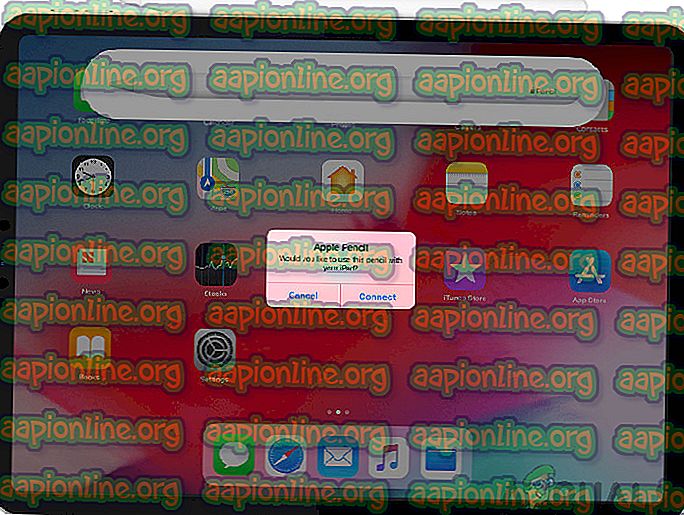
Penyelesaian 5: Mengurangkan Kelegapan
Satu lagi keadaan yang pengguna mungkin mengalami adalah di mana Pensil tidak mendaftarkan input yang betul pada iPad. Ini adalah isu berulang yang sangat umum dan membuat pengguna keliru kerana semua fungsi lain dalam aplikasi lain berfungsi seperti yang diharapkan. Di sini, anda perlu ambil perhatian bahawa aplikasi yang anda gunakan untuk lukisan, dan lain-lain biasanya tidak dimiliki dan dikendalikan oleh Apple. Jadi tetapan seperti Opacity dan Perisian yang pembolehubah dalam aplikasi mungkin tidak menggambarkan metrik sebenar yang diprogramkan oleh Apple.

Satu penyelesaian yang kita perhatikan yang bekerja untuk pengguna yang mempunyai keadaan yang sama telah mengurangkan kelegapan. Jika terdapat kelegapan yang lebih besar, pengguna tidak dapat memperoleh pengalaman standard. Anda perlu memilih Pen atau Pensil (mana-mana alat yang anda gunakan untuk menarik / menulis) dan kemudian pergi ke tetapannya. Dari sana anda boleh slaid bar untuk kelegapan. Selepas menukar pembolehubah, cuba Pensil dan lihat apakah ia melakukan silap mata untuk anda.
Penyelesaian 6: Melumpuhkan Kebolehaksesan Zum
Apple terkenal dengan sokongan aksesibiliti yang membolehkan pengguna kurang upaya atau masalah biasa lain menggunakan peranti ini dengan mudah tanpa merasa tidak selesa. Ciri ini, walaupun berguna, boleh menyebabkan masalah apabila peranti (seperti iPad) digunakan dengan aplikasi atau perkakasan lain.
Dalam kes kami, aksesibilitas Zum nampaknya menyebabkan masalah ini. Zum membolehkan pengguna untuk mengezum ke skrin semasa yang mereka gunakan. Dalam penyelesaian ini, kami akan menavigasi ke tetapan iPad anda dan melumpuhkan Zum dan semak jika ini menyelesaikan masalah untuk kami.
- Buka aplikasi Tetapan dan kemudian navigasi ke Kebolehcapaian .
- Sekali dalam Kebolehaksesan, klik pada Zum .

- Klik gelangsar sekali untuk melumpuhkan pilihan jika sebelumnya telah didayakan. Simpan perubahan dan keluar. Mulakan semula iPad anda dan hubungkan Pensil Apple anda. Sekarang lihat jika isu itu diselesaikan.
Penyelesaian 7: Mengecas Pensil Apple secara berasingan
Pensil Apple biasanya dicas dengan mudah dan secara langsung melalui iPads dan MacBooks. Walau bagaimanapun, kami mendapati beberapa situasi di mana pensel tidak dikenakan dengan betul. Pengecasan sama ada terjebak kepada peratusan khusus atau ia tidak mengenakan bayaran sama sekali. Seperti yang kita jelaskan dalam penyelesaian sebelumnya, Apple Pensil menghendaki anda mengenakannya kepada peratusan khusus sebelum ia mula berfungsi dengan betul (lebih daripada 30%). Sekiranya anda tidak dapat mengenakan Pensil Apple anda dan terjebak di bawah peratusan ini, anda boleh terus mengenakan Pensil Apple anda menggunakan kabel kilat.
- Keluarkan topi dari Pensil Apple anda untuk mendedahkan penyambung kilat.
- Sekarang, masukkan penyambung kilat Pensil anda ke penyesu kilat .

- Seterusnya, pasang penyesuai Lightning anda ke dalam kabel kilat anda dan biarkan caj Pensil.
- Biarkan pengisian Pensil selama 2-3 jam . Selepas mengecas, putuskan sambungan semuanya dan cuba sambungkan Pensil anda dengan iPad anda. Semak sama ada masalah diselesaikan tanpa sebarang masalah.
Penyelesaian 8: Memeriksa Isu Dalaman
Sekiranya semua kaedah di atas tidak berfungsi dan anda masih tidak dapat menggunakan Apple Pensil anda lagi, anda boleh mendapatkan Pensil dan iPad untuk memeriksa sebarang isu perkakasan atau masalah dalaman. Ini mungkin tidak dapat dilihat dengan mata kasar dari luar Pensil; terdapat banyak kes di mana kerana Pensil jatuh atau tenggelam di dalam air, ia berhenti berfungsi seperti yang diharapkan.

Kini terdapat dua cara anda boleh menyemak isu dalaman. Sekiranya anda mempunyai waranti, anda boleh pergi ke Kedai Apple terdekat anda dan dapatkan keseluruhan perkara yang diperiksa. Jika anda tidak mempunyai jaminan, anda boleh menghubungi juruteknik yang diperakui dan biarkan dia menyemak kedua-dua peranti. Sekiranya terdapat sebarang kecacatan, anda akan dimaklumkan. Pastikan anda juga mendapat pemeriksaan iPad anda (terutama kesambungan Bluetooth). Anda juga boleh berbual dengan Sokongan Apple mengenai masalah ini.